

录像软件 oCam 去广告直接安装版主要为大家提供屏幕捕获与屏幕录像两大功能,运行 oCam 软件时只会看到 6 个大大的按钮,按下按钮后便可立即截图或录像,使用起来非常简便。此款屏幕录像的功能可支持输出 AVI、MP4、MOV、TS、VOB 等影音格式,也可自定义影片的 FPS 与比特率等设置。
如果要长时间录像的话,录像文件大小也可支持 4GB 以上超大文件。录像时除了可支持全屏幕录像与自定义范围录像,也可同时录下计算机发出的声音或从麦克风录音,还可支持双屏幕与键盘快捷方式的快捷操作。
而今天小编给大家分享的是一款直装特别版本,只需要下载安装即可免费获得全部的使用权限。需要的朋友不要错过哦!
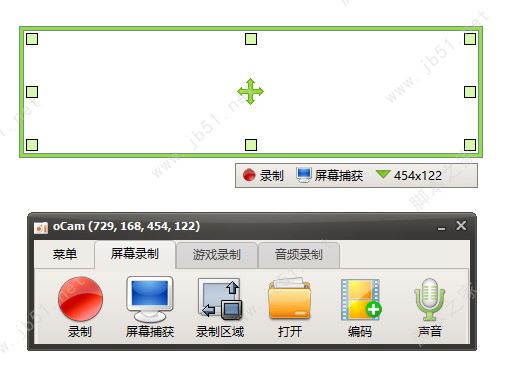
软件特点
电脑屏幕,视频录制。
使用录音内置的视频编解码器(支持AVI,MP4,FLV ,MOV ,TS ,VOB )和音频编解码器( MP3 )和实时音频编码
可以记录您使用外部VFW的编解码器。
具有较大的视频格式,支持超过4GB 。
从您的计算机,你可以录制声音。
录音成为可能,而不立体声混音设置( Windows 7, Vista SP1 或更高版本)
记录时,各种声音质量可以选择。
屏幕捕捉是可能的。图像格式( JPEG,GIF ,PNG,BMP )
键盘的记录区域可以容易地控制。
可录制全屏幕与窗口区域。
在录制过程中,鼠标光标可以设置包括在内。
错误报告是提供给开发人员。
将结果记录可以存储在特定的文件夹,你可以选择。
OCAM双显示器支持。
Flash IE浏览器中,目标区域可以选择。
从FPS设置首选项是可能的。
录制时间表功能可用。
使用方法
安装好、打开 oCam 软件后,主界面上只有六个大大的按钮,最左边红色的「录制」是屏幕录像功能,选择你要录像的范围再按下「录制」即可开始录像。右边的「屏幕捕获」则是屏幕截图功能,一样是使用工具栏上方的绿色方框来圈选你要截图的范围。
「录制区域」菜单里面有几个常用的截图录像尺寸,或者也可以点「全屏幕」进行全屏幕截图、录像,或按「自定义大小…」精确设置需要的尺寸。
操作步骤只需三步:1、设置屏幕录制范围;2、点击录制按钮;3、停止录制并保存;即可完成录像!
1、设置屏幕录制范围;
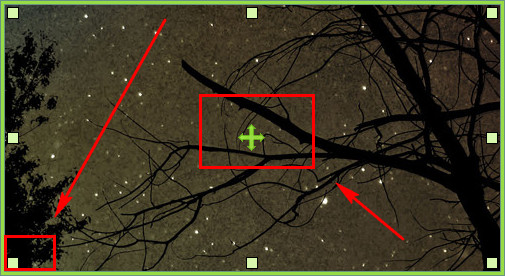
2、点击录制按钮;
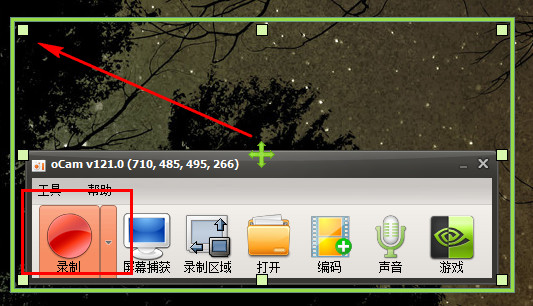
3、停止录制并保存;即可完成录像!
另外,oCam 录制GIF动画也是非常好用的哦,只需要在「编码」里选择「GIF动画」,点击左侧的红色「录制」按钮,即可录制GIF动图了,比很多专门的GIF录像软件的效果都要好。
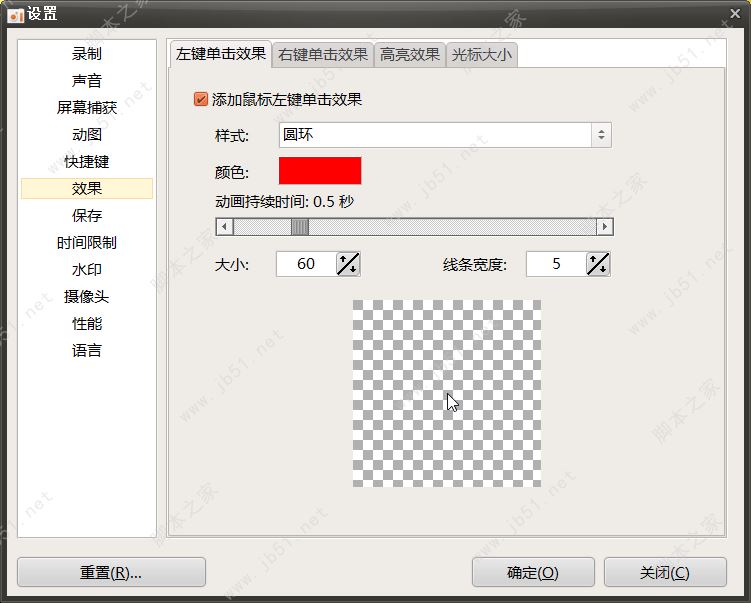
安装免费教程
1.在脚本之家下载解压后,双击“oCam V490.0去广告版.exe”开始安装软件,点击下一步,如图
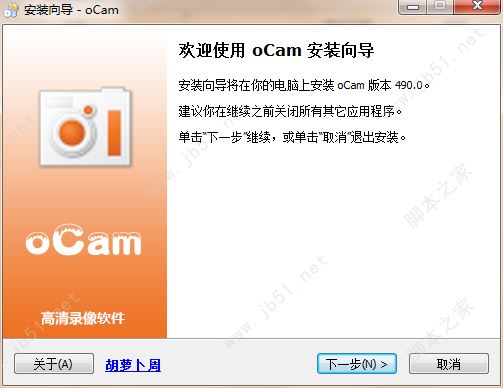
2.选择安装目录(默认目录:C:\Program Files (x86)\oCam),不建议安装在默认位置,可选择其他磁盘,如D盘等。点击下一步,如图
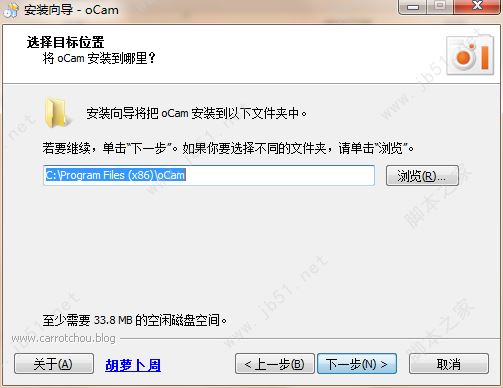
3.点击下一步,继续安装,如图
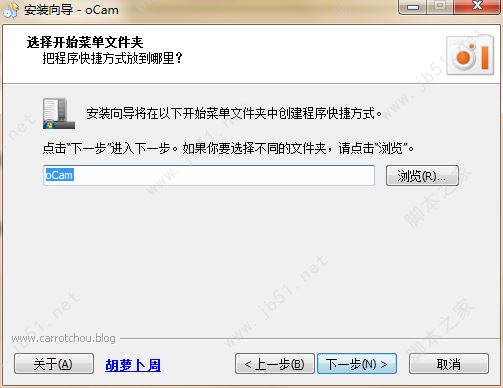
4.勾选“创建桌面图标”,点击下一步,如图
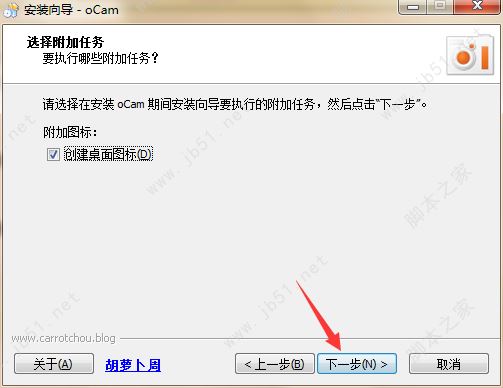
5.点击“安装”,如图
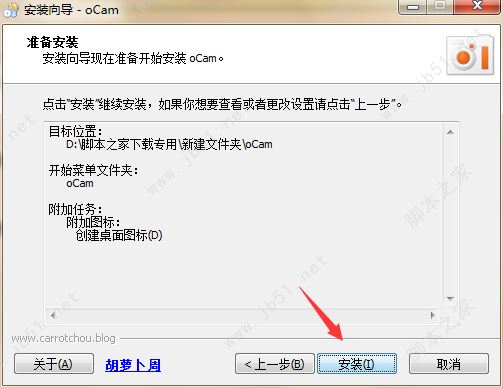
6.等待安装完成,如图

7.安装完成,运行软件。
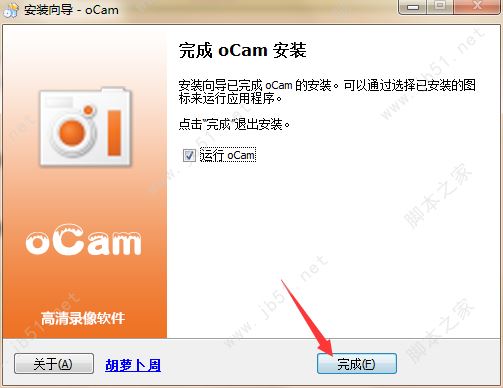
8.此款软件为直装特别版,下载安装即可免费获得全部使用权限,如图

- QQ竖形网名修改器2013下载
- Fiddler(HTTP调试抓包工具) v4.6.20172 免费安装版
- 恋爱兔表情包下载 39P 绿色免费版
- 迅雷数字证书工具下载 v1.01 绿色免费中文版
- EText中文代码编程器 1.1.5 中文绿色免费版
- 语音朗读器(simpletts) 1.0 中文绿色免费版
- 供热水力计算器 v1.0 绿色版 (支持水力计算和动压计算)
- 粮食水份价格计算器 v2.0 中文绿色免费版
- 压力-温度对照查询 v1.0 绿色免费中文版
- AC3延迟切割工具(delaycut) v1.2.1.2 绿色中文版
- 91手机助手通用版 v6.1 中文官方安装版
- CAXA电子图板(caxa2007)v3.1 企业版
- 3GP/MP4视频转换大师 V9.6 中文免费安装版
- 高斯坐标转换工具 v1.0 中文绿色免费版
- 三围换算工具 v1.01 中文绿色免费版
- Samsung SSD Magician(三星固态硬盘优化工具) V7.2.0.930 多语安装免费版
- 易特进销存 正式版 V7.8 官方免费安装版
- 车辆管理系统 v10.0 官方免费中文版
- 采暖管道水力计算工具 v1.0 中文绿色免费版
- 易特淘宝进销存 v4.6 官方安装版
- titikiki恋爱QQ表情下载
- 精品过期域名查询软件 v4.8 中文绿色免费版
- 网易花田(恋爱交友软件) v6.57.2 安卓手机版
- QQ服装店伴侣V1.07绿色版_解决QQ服装店怎么驱赶间谍、自动上回
- 阿珊打字通 v19.4.0.1 官方免费绿色版
- 死亡街区 简体中文硬盘版
- 模型战争 英文免安装版
- 1K2K游戏盒子 v1.4.0.0 官方免费安装版
- 死或生5最后一战巫女套装MOD 免费版
- 饥荒联机版fate圣女贞德达尔克MOD 免费版
- 上古卷轴5银峰别院雪峰小屋MOD 免费版
- 空洞骑士四项修改器 无限生命无限跳跃工具 v1.1.1.8 免费绿色版
- 吃鸡大作战app for android v1.1.3 安卓版
- 官升九品app for android v1.0.1 安卓版
- 密室逃脱22海上惊魂app for android v22.18.21 安卓版
- rake leaves
- weaves
- heavy horse
- heavy cream
- light heavyweight
- heavy going
- get heavy
- heavy responsibility
- heavy wind
- heavy
- B3LOG Solo 开源博客系统 v1.0.0 for MySQL
- kimsQ rb(CMS建站开源代码)php版 v1.1.2
- 安美奇asp收录查询系统 v2.0
- asp 郑州信息网整站源码 v6.0
- 二维码登录系统 php版 v2.0
- HTML5音乐播放器源码 v1.0
- Smarty模板引擎 v5.4.2
- 非常淘 淘宝客源码 php版 v1.0
- hao123网址导航源码 asp版 2014春季版 v11.2
- 网络工作室源码 asp版 v6.0